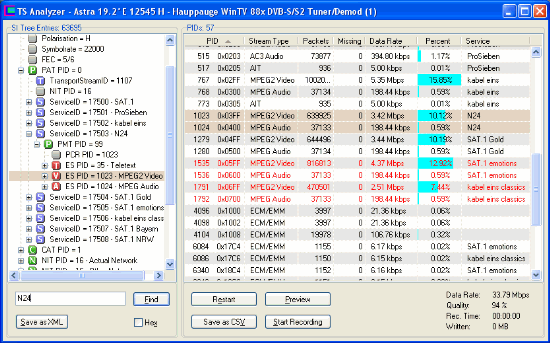
Der TS Analyzer ermöglicht einen tiefen Einblick in das, was auf einem Transponder gesendet wird. Auf der rechten Seite listet der Analyzer alle vorhandenen Streams auf, die dazugehörigen PIDs, Stream-Typen, plus statistische Angaben wie eine Paketzählung und die Datenrate. Die Baumansicht auf der linken Seite spiegelt den Inhalt der gesendeten SI-Tabellen (Service Information) wieder. Der Analyzer wertet sie Bit für Bit aus, übersetzt sie in eine lesbare Struktur und bietet damit alle erhältlichen Informationen über DVB-Netzwerke, Transponder, Services, Bouquets, Sendungen usw.
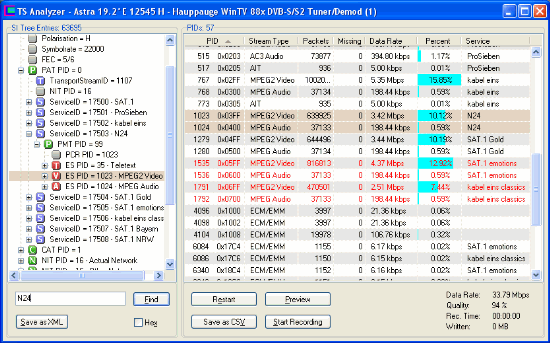
PID-Liste | Hex View | SI-Tabellen | Einführung in SI Tabellen
Alle Streams eines Transponders werden zu einem gemeinsamen Transportstream gemultiplext. Jeder Stream innerhalb des Transportstreams wird als eine Folge von Datenpaketen mit einer konstanten Größe von 188 Bytes gesendet, die mit einem vier Byte großen Header beginnen. Er enthält einen Packet Identifier (PID) - eine Zahl im Bereich von 0 bis 8191, die angibt, zu welchem Stream das Paket gehört.
Die PID-Liste auf der rechten Seite des Analyzer-Fensters zeigt alle auf dem Transponder benutzten PIDs, und dazu den Streamtyp, die Datenrate des Streams und den prozentualen Anteil an der Gesamtdatenrate. Verschlüsselte Streams werden rot dargestellt. Die Spalte „Missing“ gibt die Anzahl fehlender Datenpakete (jeweils 188 Bytes) an, die der Analyzer auf Basis des Continuity Counters im TS Paketheader ermittelt. Fehlende Datenpakete werden durch schlechten Empfang, Treiberprobleme oder Gesamtdatenraten verursacht, die die maximale Datenrate eines DVB-Geräts übersteigen.
Dieser Teil des Analyzers bietet die folgenden Möglichkeiten:
![]()
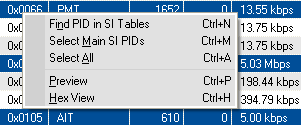 Verändern
Sie die Spaltenbreiten, indem Sie die Linien zwischen den
Spaltentiteln mit der Maus ziehen.
Verändern
Sie die Spaltenbreiten, indem Sie die Linien zwischen den
Spaltentiteln mit der Maus ziehen.
![]() Sortieren Sie die Liste gemäß der PID, dem
Streamtyp oder Datenrate, indem Sie auf den entsprechenden
Spaltentitel klicken. Ein weiterer Klick kehrt die
Sortierreihenfolge um.
Sortieren Sie die Liste gemäß der PID, dem
Streamtyp oder Datenrate, indem Sie auf den entsprechenden
Spaltentitel klicken. Ein weiterer Klick kehrt die
Sortierreihenfolge um.
![]() Ein Rechtsklick auf einen Eintrag wählt ihn aus und
öffnet ein Kontextmenü mit einigen nützlichen
Befehlen.
Ein Rechtsklick auf einen Eintrag wählt ihn aus und
öffnet ein Kontextmenü mit einigen nützlichen
Befehlen.
![]() Find PID in SI Tables (PID in SI-Tabellen finden) veranlasst
den Analyzer, den entsprechenden Eintrag in den SI-Tabellen bzw. in
der Baumansicht auf der linken Seite zu suchen und anzuzeigen, so
dass Sie weitere Informationen über den fraglichen Stream
erhalten. Die gleiche Wirkung erzielen Sie mit einem Doppelklick
auf einen Eintrag.
Find PID in SI Tables (PID in SI-Tabellen finden) veranlasst
den Analyzer, den entsprechenden Eintrag in den SI-Tabellen bzw. in
der Baumansicht auf der linken Seite zu suchen und anzuzeigen, so
dass Sie weitere Informationen über den fraglichen Stream
erhalten. Die gleiche Wirkung erzielen Sie mit einem Doppelklick
auf einen Eintrag.
![]() Select Main SI PIDs: Selektiert alle für das Scannen
wichtigen PIDs (PAT, PMT, SDT) und ist hilfreich, wenn Sie im
DVBViewer oder TransEdit auf Probleme beim Scannen stoßen und
die Fehlersuche durch Bereitstellung einer TS-Datei unterstützen
wollen. Wählen Sie den betroffenen Transponder, starten Sie den
Analyzer, lassen Sie ihn ca. 30 Sekunden arbeiten, selektieren Sie
mit der Funktion die relevanten PIDs, nehmen Sie die Auswahl etwa 30
Sekunden lang auf (siehe unten), und hängen Sie die
resultierende TS-Datei als ZIP im DVBViewer-Forum an oder stellen
Sie sie sonstwo zum Download bereit. Falls EPG-Probleme zu behandeln
sind, selektieren Sie zusätzlich EIT PID 18 vor dem
Aufnahmestart. Dies kann allerdings die Datei beträchtlich
vergrößern.
Select Main SI PIDs: Selektiert alle für das Scannen
wichtigen PIDs (PAT, PMT, SDT) und ist hilfreich, wenn Sie im
DVBViewer oder TransEdit auf Probleme beim Scannen stoßen und
die Fehlersuche durch Bereitstellung einer TS-Datei unterstützen
wollen. Wählen Sie den betroffenen Transponder, starten Sie den
Analyzer, lassen Sie ihn ca. 30 Sekunden arbeiten, selektieren Sie
mit der Funktion die relevanten PIDs, nehmen Sie die Auswahl etwa 30
Sekunden lang auf (siehe unten), und hängen Sie die
resultierende TS-Datei als ZIP im DVBViewer-Forum an oder stellen
Sie sie sonstwo zum Download bereit. Falls EPG-Probleme zu behandeln
sind, selektieren Sie zusätzlich EIT PID 18 vor dem
Aufnahmestart. Dies kann allerdings die Datei beträchtlich
vergrößern.
![]() Select All (Alle auswählen) selektiert alle Einträge
in der Liste. Verwenden Sie „Select All“, wenn
Sie den ganzen Transponder als TS-Datei aufnehmen möchten
(siehe unten).
Select All (Alle auswählen) selektiert alle Einträge
in der Liste. Verwenden Sie „Select All“, wenn
Sie den ganzen Transponder als TS-Datei aufnehmen möchten
(siehe unten).
![]() Preview (Vorschau) macht im Prinzip das gleiche wie „Find
PID in SI Tables“,
öffnet aber zusätzlich das Preview-Fenster,
um den ausgewählten Stream wiederzugeben, sofern möglich.
Falls es sich um einen Audiostream handelt, wird ein eventuell
dazugehöriger Videostream ebenfalls wiedergegeben, und
umgekehrt.
Preview (Vorschau) macht im Prinzip das gleiche wie „Find
PID in SI Tables“,
öffnet aber zusätzlich das Preview-Fenster,
um den ausgewählten Stream wiederzugeben, sofern möglich.
Falls es sich um einen Audiostream handelt, wird ein eventuell
dazugehöriger Videostream ebenfalls wiedergegeben, und
umgekehrt.
![]() Hex View öffnet das Hex View-Fenster.
Es entnimmt dem selektierten Stream Datenpakete und zeigt ihren
binären Inhalt in Form von Hexadezimalzahlen an – siehe
nächster Abschnitt.
Hex View öffnet das Hex View-Fenster.
Es entnimmt dem selektierten Stream Datenpakete und zeigt ihren
binären Inhalt in Form von Hexadezimalzahlen an – siehe
nächster Abschnitt.
Die Schaltflächen unterhalb der PID-Liste bieten zusätzliche Kommandos:
![]() Restart setzt den Analyzer zurück und führt zum
Neuaufbau der Baumansicht und der PID-Liste – falls Sie
überprüfen möchten, was sich seit dem Start der
Analyse geändert hat. Eine laufende Aufnahme wird von einem
Restart jedoch nicht beeinflusst.
Restart setzt den Analyzer zurück und führt zum
Neuaufbau der Baumansicht und der PID-Liste – falls Sie
überprüfen möchten, was sich seit dem Start der
Analyse geändert hat. Eine laufende Aufnahme wird von einem
Restart jedoch nicht beeinflusst.
Wenn das Ende einer analysierten TS-Datei erreicht ist, setzt die Restart-Funktion zusätzlich die Leseposition an den Anfang der Datei zurück. Das erneute Lesen einer Datei von Beginn an können Sie erzwingen, indem sie die Umschalt-Taste gedrückt halten, während sie auf den Restart-Button klicken.
![]() Save as CSV speichert die gesamte PID-Liste in einer Datei
mit der Endung .csv. Dazu werden noch Sender- bzw. Servicenamen
(soweit bekannt) an das Ende jeder Zeile angehängt. Der
Analyzer speichert die Datei in dem Ordner, den Sie auf der
Analyzer-Registerkarte im
Settings-Fenster ausgewählt haben. Der Dateiname wird
automatisch erzeugt. Er enthält den Namen der zugrunde
liegenden Transponderliste und die Frequenz des Transponders.
Save as CSV speichert die gesamte PID-Liste in einer Datei
mit der Endung .csv. Dazu werden noch Sender- bzw. Servicenamen
(soweit bekannt) an das Ende jeder Zeile angehängt. Der
Analyzer speichert die Datei in dem Ordner, den Sie auf der
Analyzer-Registerkarte im
Settings-Fenster ausgewählt haben. Der Dateiname wird
automatisch erzeugt. Er enthält den Namen der zugrunde
liegenden Transponderliste und die Frequenz des Transponders.
CSV bedeutet „Comma Separated Values“ (durch Komma getrennte Werte). Es handelt sich um ein Textformat, das von Datenbankprogrammen verarbeitet werden kann. Der Analyzer verwendet jedoch keine Kommas, sondern Tab-Steuerzeichen (#9), um die Spalten voneinander abzugrenzen. Datenbankprogramme sollten damit ebenfalls zurechtkommen. Es ermöglicht, die Liste in strukturierter Form in einem Texteditor anzuzeigen, vorausgesetzt, er erlaubt die Einstellung einer ausreichenden Tab-Breite (z.B. 14 Zeichen). Bei Notepad ist das nicht der Fall, wodurch die Liste etwas unordentlich aussieht.
![]() Start Recording nimmt die selektierten Streams als TS-Datei
auf. Halten Sie für eine Mehrfach-Auswahl die Umschalt- oder
Strg-Taste gedrückt, während Sie Einträge anklicken.
Der Analyzer speichert die Datei in dem Ordner, den Sie auf der
Analyzer-Registerkarte im
Settings-Fenster ausgewählt haben. Der Dateiname wird
automatisch erzeugt. Er enthält den Namen der zugrunde
liegenden Transponderliste und die Frequenz des Transponders, dazu
das aktuelle Datum und die Zeit.
Start Recording nimmt die selektierten Streams als TS-Datei
auf. Halten Sie für eine Mehrfach-Auswahl die Umschalt- oder
Strg-Taste gedrückt, während Sie Einträge anklicken.
Der Analyzer speichert die Datei in dem Ordner, den Sie auf der
Analyzer-Registerkarte im
Settings-Fenster ausgewählt haben. Der Dateiname wird
automatisch erzeugt. Er enthält den Namen der zugrunde
liegenden Transponderliste und die Frequenz des Transponders, dazu
das aktuelle Datum und die Zeit.
Nachdem die Aufnahme gestartet wurde, ändert sich die Beschriftung der Schaltfläche in Stop Recording. Auf der rechten Seite zeigt der Analyzer die Aufnahmezeit und die Dateigröße an.
Die Befehle „Select PIDs“
und „Add PIDs to Selection“ im Kontextmenü
der Baumansicht ermöglichen eine bequeme Auswahl der zu einem
bestimmten Sender bzw. Service gehörenden PIDs (siehe unten).
Ein paar Worte zu der Gesamtdatenrate, die unten rechts angezeigt wird, und Null-Paketen. Ein DVB-Transponder hat eine festgelegte Datenrate, und ungenutzte Teile davon müssen irgendwie gefüllt werden. Dies geschieht durch das Einfügen von Null-Paketen mit der PID 8191 (0x1FFF). Einige DVB-Geräte filtern sie jedoch heraus, so dass der Analyzer sie nicht empfängt. In diesem Fall ist die angezeigte Gesamtdatenrate nicht die wahre Datenrate des Transponders, sondern nur die Summe der Datenraten der angezeigten Streams. Wenn Null-Pakete jedoch mit aufgeführt werden (als letzter Stream in der Liste), ist die angezeigte Gesamtdatenrate die gemessene tatsächliche Datenrate des gesamten Transponders.
TransEdit aktiviert explizit einen
Hardware-Filter für Null-Pakete in TechniSat SkyStar2 /
SkyStar S2-Karten, um Problemen mit der maximalen Transferrate
vorzubeugen. Insbesondere ältere SkyStar2-Hardware-Revisionen
sind nicht in der Lage, die volle Datenrate eines DVB-S-Transponders
zu bewältigen und liefern in diesem Fall einen fehlerhaften
Stream. Es gibt jedoch eine Möglichkeit, diesen Hardware-Filter
abzuschalten. Öffnen Sie dazu die Datei TransEdit.ini mit einem
Texteditor. Suchen Sie die Sektion, die mit [frmSettings] beginnt,
und fügen Sie in dieser Sektion die zusätzliche Zeile
NullPacketFilter=0
ein, die den Filter für Null-Pakete deaktiviert (nur für TechniSat SkyStar2 / SkyStar S2).
Inhalt | an den Anfang | vorheriges Kapitel | nächstes Kapitel
Manchmal ist es für Entwickler und Leute, die sich professionell mit DVB beschäftigen, erforderlich, den „rohen“ Inhalt eines Streams zu inspizieren, so wie er im Hex View-Fenster dargestellt wird. Sie öffnen es durch einen Rechtsklick auf den Stream und Anwahl des Befehls „Hex View“ im Kontextmenü.
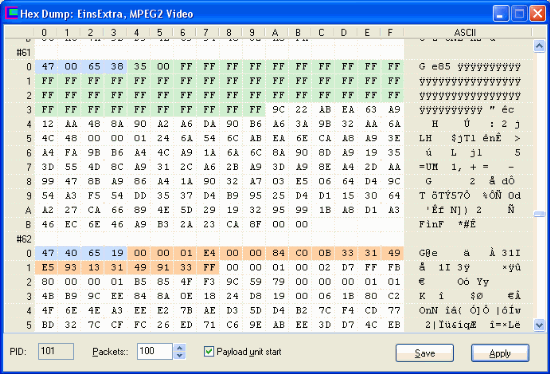
Das Hex View-Fenster entnimmt dem Stream eine Anzahl Datenpakete (jedes umfasst 188 Bytes), stellt die Bytes als Hexadezimalzahlen dar und zusätzlich auf der rechten Seite als ASCII-Zeichen, so dass Sie sehen können, ob lesbarer Text enthalten ist. Einige Daten-Abschnitte sind mit einer Hintergrundfarbe markiert:
![]() Blau markiert den
Paket-Header (immer vier Bytes) .
Blau markiert den
Paket-Header (immer vier Bytes) .
![]() Grün markiert das
Adaptation Field (eine Art optionale Header-Erweiterung mit
variabler Länge)
Grün markiert das
Adaptation Field (eine Art optionale Header-Erweiterung mit
variabler Länge)
![]() Orange markiert PES-Header
(die Header eines Packetized Elementary Streams innerhalb des
Transportstreams, meistens Video, Audio, Teletext oder
DVB-Untertitel).
Orange markiert PES-Header
(die Header eines Packetized Elementary Streams innerhalb des
Transportstreams, meistens Video, Audio, Teletext oder
DVB-Untertitel).
![]() Gelb
markiert ein Pointer Field und die nachfolgenden Bytes, bis zum
Anfang der Sektion einer SI-Tabelle, auf die das Pointer Field
verweist.
Gelb
markiert ein Pointer Field und die nachfolgenden Bytes, bis zum
Anfang der Sektion einer SI-Tabelle, auf die das Pointer Field
verweist.
![]() Grau markiert den
ISO-genormten Beginn bzw. Header von SI-Sektionen (3 oder 8 Bytes
abhängig von der Tabellen-Syntax).
Grau markiert den
ISO-genormten Beginn bzw. Header von SI-Sektionen (3 oder 8 Bytes
abhängig von der Tabellen-Syntax).
Die Elemente im Bedienfeld am unteren Rand haben folgende Bedeutung:
![]() Packets: Benutzen Sie dieses Eingabefeld, um die Anzahl
Pakete einzustellen, die dem Stream entnommen werden sollen.
Packets: Benutzen Sie dieses Eingabefeld, um die Anzahl
Pakete einzustellen, die dem Stream entnommen werden sollen.
![]() Wait for payload unit start: Diese Checkbox bestimmt, ob der
Payload Unit Start Indicator (ein bestimmtes Header-Bit) in dem
ersten angezeigten Paket gesetzt sein soll. Das gesetzte Bit zeigt
an, dass eine neue Daten-Einheit innerhalb des Pakets beginnt, z.B.
ein Audio-Frame, und das im Falle eines Packetized Elementary
Streams ein PES-Header vorhanden ist, oder im Falle von SI-Tabellen
ein Pointer Field. Wenn Sie das Häkchen entfernen, wartet das
Hex View-Fenster nicht auf einen gesetzten Payload Unit Start
Indicator, sondern nimmt als erstes Paket, was gerade kommt.
Wait for payload unit start: Diese Checkbox bestimmt, ob der
Payload Unit Start Indicator (ein bestimmtes Header-Bit) in dem
ersten angezeigten Paket gesetzt sein soll. Das gesetzte Bit zeigt
an, dass eine neue Daten-Einheit innerhalb des Pakets beginnt, z.B.
ein Audio-Frame, und das im Falle eines Packetized Elementary
Streams ein PES-Header vorhanden ist, oder im Falle von SI-Tabellen
ein Pointer Field. Wenn Sie das Häkchen entfernen, wartet das
Hex View-Fenster nicht auf einen gesetzten Payload Unit Start
Indicator, sondern nimmt als erstes Paket, was gerade kommt.
Wenn die Option „Wait for payload unit start“ aktiviert ist, aber der Stream kein solches Paket enthält, wird das Hex View-Fenster nichts anzeigen, selbst wenn Sie einige Zeit warten. Ändern Sie in diesem Fall die Einstellung und klicken Sie auf „Apply“.
![]() Save speichert den gesamten Inhalt des Hex View-Fensters als
Textdatei in dem Ordner, den Sie auf der Analyzer-Registerkarte
im Settings-Fenster ausgewählt haben. Der Dateiname wird
automatisch erzeugt. Er enthält die PID, den Namen der zugrunde
liegenden Transponderliste und die Frequenz des Transponders.
Save speichert den gesamten Inhalt des Hex View-Fensters als
Textdatei in dem Ordner, den Sie auf der Analyzer-Registerkarte
im Settings-Fenster ausgewählt haben. Der Dateiname wird
automatisch erzeugt. Er enthält die PID, den Namen der zugrunde
liegenden Transponderliste und die Frequenz des Transponders.
![]() Apply startet das Sammeln von Daten mit den aktuellen
Einstellungen neu.
Apply startet das Sammeln von Daten mit den aktuellen
Einstellungen neu.
Inhalt | an den Anfang | vorheriges Kapitel | nächstes Kapitel
Der TS Analyzer liest alle SI-Tabellen (Service Information Tables), die auf einem Transponder gesendet werden, und zeigt sie in einer Baumansicht auf der linken Seite an. Die Tabellen enthalten Massen an Informationen über DVB-Netzwerke, Transponder, Kanäle bzw. Services, Bouquets, Sendungen (Events) usw. DVB-Anwendungen und DVB-Receiver lesen zumindest einen Teil davon, insbesondere beim Scannen und automatischen Update von Sendern, oder wenn sie EPG-Daten einsammeln.
Die SI-Tabellen werden als spezielle binäre Streams gesendet, nicht als für Menschen geeigneter Text. Erst durch eine Art Übersetzung werden sie lesbar, und das ist die Arbeit, die der Analyzer übernimmt. Der Abschnitt „Einführung in SI-Tabellen“ erklärt die wichtigsten Elemente wie PAT, PMT, NIT, SDT, EIT, ES und Deskriptoren. Im folgenden erfahren Sie zunächst, welche Funktionen auf der linken Seite des Analyzer-Fensters zur Verfügung stehen.
![]()
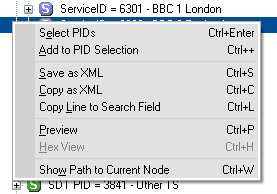 Ein
Rechtsklick auf einen Eintrag selektiert ihn und öffnet
ein Kontextmenü mit einigen nützlichen Befehlen.
Ein
Rechtsklick auf einen Eintrag selektiert ihn und öffnet
ein Kontextmenü mit einigen nützlichen Befehlen.
![]() Select PIDs selektiert alle Streams bzw. PIDs in der
PID-Liste, die auf irgendeine Weise zu dem
selektierten Eintrag in der Baumansicht gehören. Falls es sich
z.B. um einen Service-Eintrag handelt, der einen Sender
repräsentiert, markiert der Analyzer auf der rechten Seite den
Videostream, den Audiostream, den Teletext-Stream und alle weiteren
Streams, die dem Sender zugeordnet sind, wobei er eine vorherige
Auswahl löscht.
Select PIDs selektiert alle Streams bzw. PIDs in der
PID-Liste, die auf irgendeine Weise zu dem
selektierten Eintrag in der Baumansicht gehören. Falls es sich
z.B. um einen Service-Eintrag handelt, der einen Sender
repräsentiert, markiert der Analyzer auf der rechten Seite den
Videostream, den Audiostream, den Teletext-Stream und alle weiteren
Streams, die dem Sender zugeordnet sind, wobei er eine vorherige
Auswahl löscht.
![]() Add to PID Selection macht das gleiche wie „Select
PIDs“, aber fügt dabei die Streams einer bereits
bestehenden Auswahl hinzu.
Add to PID Selection macht das gleiche wie „Select
PIDs“, aber fügt dabei die Streams einer bereits
bestehenden Auswahl hinzu.
Diese beiden Funktion sind nützlich,
um Streams auszuwählen, die in eine TS-Datei aufgenommen werden
sollen. Die Befehle sind nur verfügbar, wenn ein Eintrag der
Baumansicht einen Service oder einen Stream bzw. eine PID
repräsentiert. Der Selektionsmechanismus untersucht alle dem
selektierten Eintrag über- und untergeordnete Einträge
(also Eltern und Kinder, aber keine Brüder, Onkel, Neffen usw.)
und überprüft, ob sie eine PID angeben. Falls ja, wird sie
der Auswahl von Streams hinzugefügt. Der PAT-Eintrag enthält
die wichtigsten Informationen über Services und Streams. Falls
Sie die Befehle auf einen Service-Eintrag außerhalb der PAT
anwenden, wird dies intern auf den entsprechenden Service-Eintrag
innerhalb der PAT umgelenkt.
![]() Save as XML speichert den selektierten Eintrag und alle seine
Kinder, Enkel usw. als XML-Datei in dem Ordner, den Sie auf der
Analyzer-Registerkarte im
Settings-Fenster ausgewählt haben. Der Dateiname wird
automatisch erzeugt. Er enthält den Namen der zugrunde
liegenden Transponderliste und die Frequenz des Transponders.
Save as XML speichert den selektierten Eintrag und alle seine
Kinder, Enkel usw. als XML-Datei in dem Ordner, den Sie auf der
Analyzer-Registerkarte im
Settings-Fenster ausgewählt haben. Der Dateiname wird
automatisch erzeugt. Er enthält den Namen der zugrunde
liegenden Transponderliste und die Frequenz des Transponders.
![]() Copy as XML kopiert den selektierten Eintrag und alle
untergeordneten Einträge in die Windows-Ablage, wobei das
XML-Format verwendet wird.
Copy as XML kopiert den selektierten Eintrag und alle
untergeordneten Einträge in die Windows-Ablage, wobei das
XML-Format verwendet wird.
Das XML-Format ist die Textausgabe einer
Baumstruktur, oder mit anderen Worten, ein Textformat, das einer
bestimmten Syntax folgt, und damit für Menschen und Roboter
![]() .
gleichermaßen lesbar ist. XML-Dateien können mit einem
Texteditor wie Notepad oder einem XML-fähigen Browser wie dem
Internet Explorer geöffnet werden. Bitte beachten: Ein Speichern
der gesamten Baumansicht kann eine so große XML-Datei erzeugen,
dass sie für den Internet Explorer nicht mehr verdaulich ist,
zumindest nicht, ohne den PC dabei lahmzulegen.
.
gleichermaßen lesbar ist. XML-Dateien können mit einem
Texteditor wie Notepad oder einem XML-fähigen Browser wie dem
Internet Explorer geöffnet werden. Bitte beachten: Ein Speichern
der gesamten Baumansicht kann eine so große XML-Datei erzeugen,
dass sie für den Internet Explorer nicht mehr verdaulich ist,
zumindest nicht, ohne den PC dabei lahmzulegen.
![]() Copy Line to Search Field kopiert die Beschriftung des
selektierten Eintrags (so wie angezeigt) in das Suchfeld unterhalb
der Baumansicht.
Copy Line to Search Field kopiert die Beschriftung des
selektierten Eintrags (so wie angezeigt) in das Suchfeld unterhalb
der Baumansicht.
![]() Preview: Diese Funktion ist nur verfügbar, wenn der
selektierte Eintrag zu einem Sender (Service) oder Video- bzw.
Audiostream in Beziehung steht. Sie öffnet das Preview-Fenster,
um den selektierten Sender oder Stream wiederzugeben, sofern
möglich. Falls es sich um einen Audiostream handelt, wird ein
eventuell dazugehöriger Videostream ebenfalls wiedergegeben,
und umgekehrt.
Preview: Diese Funktion ist nur verfügbar, wenn der
selektierte Eintrag zu einem Sender (Service) oder Video- bzw.
Audiostream in Beziehung steht. Sie öffnet das Preview-Fenster,
um den selektierten Sender oder Stream wiederzugeben, sofern
möglich. Falls es sich um einen Audiostream handelt, wird ein
eventuell dazugehöriger Videostream ebenfalls wiedergegeben,
und umgekehrt.
![]()
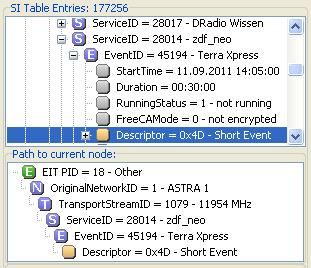 Hex
View öffnet das Hex View-Fenster. Es
entnimmt dem selektierten Stream Datenpakete und zeigt ihren binären
Inhalt in Form von Hexadezimalzahlen an – siehe vorheriger
Abschnitt.
Hex
View öffnet das Hex View-Fenster. Es
entnimmt dem selektierten Stream Datenpakete und zeigt ihren binären
Inhalt in Form von Hexadezimalzahlen an – siehe vorheriger
Abschnitt.
![]() Show Path to Current Node: Lässt unterhalb der
Baumansicht eine zusätzliche Anzeige für den Pfad zum
selektierten Eintrag erscheinen (oder wieder verschwinden), für
den Fall, dass Sie sich in den Tiefen eines Baums mit 500000
Einträgen verirrt haben. Wenn diese Option eingeschaltet ist,
zeigt der Analyzer den Pfad an, sobald sie einen Eintrag in der
dritten oder einer tieferen Baumebene selektieren - also dort, wo
die Navigation etwas unübersichtlich werden könnte. Der
Pfad lässt sich auch verwenden, um zu einem übergeordneten
Eintrag zurückzukehren, indem Sie ihn anklicken. Ein Klick auf
die Titelzeile der Pfadansicht schaltet die Option aus.
Show Path to Current Node: Lässt unterhalb der
Baumansicht eine zusätzliche Anzeige für den Pfad zum
selektierten Eintrag erscheinen (oder wieder verschwinden), für
den Fall, dass Sie sich in den Tiefen eines Baums mit 500000
Einträgen verirrt haben. Wenn diese Option eingeschaltet ist,
zeigt der Analyzer den Pfad an, sobald sie einen Eintrag in der
dritten oder einer tieferen Baumebene selektieren - also dort, wo
die Navigation etwas unübersichtlich werden könnte. Der
Pfad lässt sich auch verwenden, um zu einem übergeordneten
Eintrag zurückzukehren, indem Sie ihn anklicken. Ein Klick auf
die Titelzeile der Pfadansicht schaltet die Option aus.
Der Bereich unterhalb der Baumansicht bietet neben schnellen Zugiffsmöglichkeiten für die Befehle „Save as XML“ und „Preview“ zusätzliche Funktionen::
![]() Search: Die Suchfunktion hilft dabei, einen Begriff in der
Baumansicht zu finden. Tragen Sie ihn in der Eingabezeile ein, z.B.
„DVB-S2“, falls Sie DVB-S2-Transponder in der NIT
(Network Information Table) finden möchten. Klicken Sie danach
auf „Search“. Der Analyzer beginnt mit der Suche
direkt nach dem selektierten Eintrag, oder mit dem ersten, falls
kein Eintrag selektiert ist. Falls er den Begriff bis zum Ende nicht
finden kann, setzt er die Suche ab dem ersten Eintrag fort, bis er
schließlich wieder bei dem selektierten Eintrag angelangt ist.
Ein gefundener Eintrag wird selektiert und angezeigt. Klicken Sie
wiederholt auf „Search“, um alle Vorkommen eines
Begriffes zu finden.
Search: Die Suchfunktion hilft dabei, einen Begriff in der
Baumansicht zu finden. Tragen Sie ihn in der Eingabezeile ein, z.B.
„DVB-S2“, falls Sie DVB-S2-Transponder in der NIT
(Network Information Table) finden möchten. Klicken Sie danach
auf „Search“. Der Analyzer beginnt mit der Suche
direkt nach dem selektierten Eintrag, oder mit dem ersten, falls
kein Eintrag selektiert ist. Falls er den Begriff bis zum Ende nicht
finden kann, setzt er die Suche ab dem ersten Eintrag fort, bis er
schließlich wieder bei dem selektierten Eintrag angelangt ist.
Ein gefundener Eintrag wird selektiert und angezeigt. Klicken Sie
wiederholt auf „Search“, um alle Vorkommen eines
Begriffes zu finden.
![]() Hex: Diese Checkbox ermöglicht es, bestimmte IDs
hexadezimal oder dezimal darzustellen, wie Sie es vorziehen –
insbesondere PIDs, Service IDs, Transportstream IDs, Network IDs und
Event IDs. Ein Häkchen in der Hexbox
Hex: Diese Checkbox ermöglicht es, bestimmte IDs
hexadezimal oder dezimal darzustellen, wie Sie es vorziehen –
insbesondere PIDs, Service IDs, Transportstream IDs, Network IDs und
Event IDs. Ein Häkchen in der Hexbox
![]() sorgt für hexadezimale Darstellung. Diese Funktion beeinflusst
auch den XML-Export.
sorgt für hexadezimale Darstellung. Diese Funktion beeinflusst
auch den XML-Export.
Inhalt | an den Anfang | vorheriges Kapitel | nächstes Kapitel
Nun ein genauerer Blick auf die Daten, die in der Baumansicht auf der linken Seite angezeigt werden.
Die rechte Seite der Einträge –
nach dem Bindestrich – ist nicht Teil der ursprünglichen
SI-Tabelleneinträge, sondern wird vom Analyzer hinzugefügt,
um sie verständlich zu machen. Teilweise entstammen die
Beschreibungen internen Analyzer-Tabellen, die numerische Werte in
Namen übersetzen, teilweise von einer speziellen
Namensgeber-Instanz, die alle IDs und Namen aus den SI-Tabellen (z.B.
aus Service-Deskriptoren) einsammelt und einander zuweist.
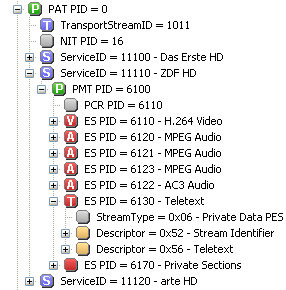 Der
wichtigste Abschnitt ist die PAT (Program Association Table).
Ihre Struktur ist ziemlich simpel. Der erste Eintrag ist eine
Transportstream ID, die die Identifikation eines Transponders
innerhalb eines DVB-Netzwerkes (z.B. einer Satellitenposition)
ermöglicht, gefolgt von einer Liste der Services bzw. Sender,
die auf dem Transponder übertragen werden. Jedem Service ist
eine Service ID zugeordnet, die ihn innerhalb des Transponders
eindeutig identifiziert.
Der
wichtigste Abschnitt ist die PAT (Program Association Table).
Ihre Struktur ist ziemlich simpel. Der erste Eintrag ist eine
Transportstream ID, die die Identifikation eines Transponders
innerhalb eines DVB-Netzwerkes (z.B. einer Satellitenposition)
ermöglicht, gefolgt von einer Liste der Services bzw. Sender,
die auf dem Transponder übertragen werden. Jedem Service ist
eine Service ID zugeordnet, die ihn innerhalb des Transponders
eindeutig identifiziert.
Jeder Service-Eintrag enthält eine PMT PID. Das ist eine Art „Link“ zu einer weiteren Tabelle, der PMT (Program Map Table) des jeweiligen Service. Obwohl die PMTs in separaten Streams gesendet werden, ordnet sie der Analyzer in die PAT ein, um deutlich zu machen, welche PMT zu welchem Service gehört.
Eine PMT zählt alle Elementary Streams (ES) auf, die zu einem Service bzw. Sender gehören, und die dazugehörigen Packet Identifier (PIDs). Die Liste ist im allgemeinen zusätzlich mit einigen Deskriptoren gewürzt. Das sind Unterstrukturen in den SI-Tabellen, die detailliert die Eigenschaften von Services, Streams usw. angeben, z.B. die Sprache eines Audiostreams oder die Teletext-Startseite.
Sie werden Massen von Deskriptoren in den SI-Tabellen finden. Der Analyzer dekodiert und übersetzt die meisten davon in in eine lesbare Form, mit Ausnahme der Deskriptoren, die dem internen Übersetzer noch unbekannt sind, oder die von den Anbietern für „private“ Zwecke verwendet werden, ohne irgendwelchen offiziellen Spezifikationen zu folgen. In diesem Fall zeigt der Analyzer den Inhalt als eine Folge von hexadezimalen Bytes an, und (manchmal) zusätzlich als Zeichenfolge, damit Sie sehen können, ob lesbarer Text darin versteckt ist.
Die CAT (Conditional Access Table) enthält Conditional Access Deskriptoren, die Informationen über die auf dem Transponder verwendeten Verschlüsselungssysteme bieten, mitsamt den PIDs der dazugehörigen ECM/EMM-Streams. Diese “Entitlement Control Messages” und “Entitlement Management Messages” sind verschlüsselte Daten, die bestimmen, unter welchen Bedingungen einem Zuschauer Zugriff auf verschlüsselte Sender erlaubt ist.
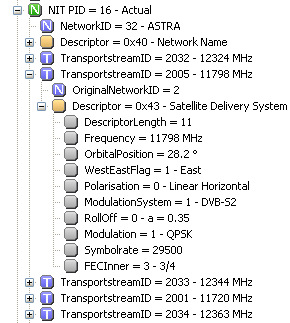 Eine
weitere wichtige Tabelle ist die NIT (Network Information
Table). Sie zählt Transponder auf, die in einem DVB-Netzwerk
verfügbar sind, z.B. in einem Kabel-Netzwerk, in einer
DVB-T-Region, auf einer Satellitenposition oder in einem Teil davon,
der von einem bestimmten Anbieter verwendet wird. Die Summe aller
Streams, die auf einem Transponder gesendet werden, ist der
Transportstrom (Transport Stream). Innerhalb des DVB-Netzwerkes wird
er durch die Transportstream ID identifiziert.
Eine
weitere wichtige Tabelle ist die NIT (Network Information
Table). Sie zählt Transponder auf, die in einem DVB-Netzwerk
verfügbar sind, z.B. in einem Kabel-Netzwerk, in einer
DVB-T-Region, auf einer Satellitenposition oder in einem Teil davon,
der von einem bestimmten Anbieter verwendet wird. Die Summe aller
Streams, die auf einem Transponder gesendet werden, ist der
Transportstrom (Transport Stream). Innerhalb des DVB-Netzwerkes wird
er durch die Transportstream ID identifiziert.
Die NIT enthält natürlich auch Deskriptoren. Linkage Deskriptoren verweisen auf Services die zusätzliche Informationen über das DVB-Netzwerk bieten und geben an, wo sie zu finden sind. Innerhalb der Transportstream-Einträge gibt es Satellite / Cable / Terrestrial Delivery System Deskriptoren, die technische Informationen über den Transponder enthalten, z.B. seine Frequenz, Symbolrate, Modulation usw. TransEdit liest sie, wenn Sie die Update-Funktion für die Aktualisierung einer Transponderliste benutzen.
Der Umfang der Informationen in der NIT fällt verschieden aus. Ein DVB-T-Transponder wird womöglich nur eine Beschreibung seiner selbst bieten, wegen der begrenzten DVB-T-Bandbreite – hier werden Bits und Bytes gespart, wo es nur geht. Auf größeren Satellitenpositionen wie Astra zählt die NIT meistens alle aktiven Transponder auf. Und noch mehr: Oft erscheint eine zusätzliche NIT, die sich auf andere DVB-Netzwerke bezieht, z.B. auf Astra 19° Ost Informationen zu Astra 23° Ost liefert. In diesem Fall stellt der Analyzer zwei separate Einträge dar: NIT – Actual Network für das aktuelle DVB-Netzwerk und NIT – Other Network für andere DVB-Netzwerke.
Die nächste: SDT. Service Descriptor Table. Wieder eine Liste von Services, wie diejenige in der PAT, aber mit zusätzlichen Informationen. Z.B. ob ein Service zur Zeit gerade läuft (Running Status). Ob er nur EPG-Informationen für die momentane und die nachfolgende Sendung bietet (EIT Present-Following Flag) oder einen ausführlicheren EPG für mehrere Tage (EIT Schedule Flag). Ob einer oder mehrere Streams des Service verschlüsselt sind (Free CA Mode). Und am wichtigsten: Service Deskriptoren, die den Namen des Service und des Anbieters enthalten. Nun wissen Sie, warum der TransEdit-Scanner PAT, PMT und SDT lesen muss. Ohne SDT würden gefundene Sender nur als „Service xxxx“ erscheinen.
Neben der SDT – Actual TS zeigt der Analyzer womöglich noch eine SDT – Other TS an, die über Services in anderen Transportströmen und DVB-Netzwerken informiert. Die Sender, die zu einem Anbieter gehören, sind eventuell über mehrere Transponder verteilt, oder auch in anderen DVB-Netzwerken präsent. In ihrer Gesamtheit werden sie Bouquet (Blumenstrauß) genannt. Ein Anbieter kann die SDT – Other-Untertabelle verwenden, um auf jedem Transponder über alle seine Aktivitäten zu informieren.
Das bringt uns zur nächsten Tabelle: BAT. Bouquet Association Table. Neben Bouquet Name Deskriptoren werden Sie dort vielleicht wieder Linkage Deskriptoren finden – Links zu anderen Transpondern, auf denen weitere Teile des Bouquets zu finden sind – und eine Liste von Transportstream IDs, die dem Bouquet zugeordnete Transponder bezeichnen. Jeder Transportstream-Listeneintrag kann einen Service List Deskriptor enthalten, der aufzählt, welche Services des Bouquets in dem betreffenden Transportstream vorhanden sind. Also ganz schön verschachtelt, die Angelegenheit.
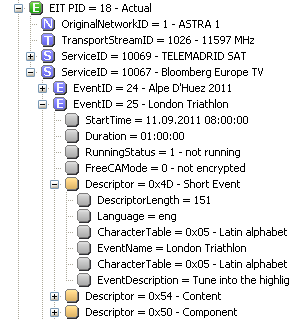 Aber
es kann durchaus noch schlimmer kommen. Die umfangreichste
DVB-Datensammlung ist häufig die EIT (Event Information
Table). Um sie etwas handlicher zu machen, ist sie von vornherein in
vier Teile gegliedert:
Aber
es kann durchaus noch schlimmer kommen. Die umfangreichste
DVB-Datensammlung ist häufig die EIT (Event Information
Table). Um sie etwas handlicher zu machen, ist sie von vornherein in
vier Teile gegliedert:
![]() EIT - Actual TS, Present/Following: Enthält
EPG-Daten für gerade laufende und nachfolgende Sendungen im
aktuellen Transportstrom.
EIT - Actual TS, Present/Following: Enthält
EPG-Daten für gerade laufende und nachfolgende Sendungen im
aktuellen Transportstrom.
![]() EIT - Actual TS, Schedule: Enthält
chronologisch geordnete langfristige EPG-Daten für den
aktuellen Transportstrom. Es hängt vom Anbieter ab, welche
Zeitspanne die Daten umfassen.
EIT - Actual TS, Schedule: Enthält
chronologisch geordnete langfristige EPG-Daten für den
aktuellen Transportstrom. Es hängt vom Anbieter ab, welche
Zeitspanne die Daten umfassen.
![]() EIT - Other TS, Present/Following: Enthält
EPG-Daten für gerade laufende und nachfolgende Sendungen in
anderen Transportströmen bzw. DVB-Netzwerken.
EIT - Other TS, Present/Following: Enthält
EPG-Daten für gerade laufende und nachfolgende Sendungen in
anderen Transportströmen bzw. DVB-Netzwerken.
![]() EIT - Other TS, Schedule: Enthält
chronologisch geordnete langfristige EPG-Daten für andere
Transportströme bzw. DVB-Netzwerke. Es hängt vom Anbieter
ab, ob überhaupt und in welchem Umfang.
EIT - Other TS, Schedule: Enthält
chronologisch geordnete langfristige EPG-Daten für andere
Transportströme bzw. DVB-Netzwerke. Es hängt vom Anbieter
ab, ob überhaupt und in welchem Umfang.
Wenn Sie eine EIT -
Actual TS aufklappen, werden Sie darin als erstes eine Liste von
Services sehen. In jedem Service-Eintrag eine Liste von Events
(Sendungen), jeder durch eine Event ID identifiziert. Und in
jedem Event-Eintrag, neben der Startzeit, Dauer und anderen
Statusinformationen, jede Menge Deskriptoren. Die wichtigsten von
ihnen sind Short Event Deskriptoren, die den Titel und eine
Kurzbeschreibung der Sendung enthalten, sowie optionale Extended
Event Deskriptoren mit einer langen Beschreibung – oft über
mehrere solcher Deskriptoren verteilt, da ein einzelner maximal 255
Bytes Daten enthalten kann. Und nicht zu vergessen: Content
Deskriptoren, die die Art des Inhalts angeben – z.B. Krimi,
klassisches Drama, Seifenoper oder Fußballübertragung,
falls Sie sich nicht sicher sind, was es genau darstellen soll
![]()
Richtig kompliziert wird es dann bei einer EIT – Other TS. Denn in dieser EPG-Tabelle ist die erste Ebene eine Liste von DVB-Netzwerken, identifiziert durch ihre Network ID. Wenn Sie Glück haben, nur ein Eintrag. In jedem Netzwerk-Eintrag eine Liste von Transportstream IDs. In jedem Transportstream-Eintrag eine Liste von Service IDs. In jedem Service-Eintrag eine Liste von Event IDs... und an dieser Stelle hören wir besser auf. Nun wissen Sie, warum es die Analyzer-Registerkarte im Settings-Fenster ermöglicht, die EIT oder Teile davon auszuschließen. Es kann für Ihren armen alten PC einfach zu viel werden...
Der Analyzer gibt alle Uhrzeiten so an, wie sie gesendet werden. Das bedeutet als UTC (Coordinated Universal Time), die im wesentlichen mit der früher verwendeten GMT (Greenwich Mean Time) übereinstimmt. Um Ihre lokale Zeit zu erhalten, müssen Sie einen Zeitoffset addieren oder abziehen, der davon abhängt, wo Sie leben und ob die Sommerzeit gültig ist (in Deutschland plus 2 Stunden während der Sommerzeit, ansonsten plus eine Stunde). Der DVBViewer zeigt den für die Zeitzone gültigen Offset in den Optionen an.
Dies trifft auch auf die letzten beiden Elemente in unserer Sammlung zu – glücklicherweise nicht so umfangreiche. Die TDT (Time Date Table) enthält einfach das aktuelle Datum und die Uhrzeit. Sie ist Pflicht auf DVB-Transpondern. Wie häufig sie aktualisiert wird, hängt vom Anbieter ab. Die erweiterte TOT (Time Offset Table) kann zusätzlich einen Local Time Offset Deskriptor enthalten, und dieser wiederum eine Liste von Ländern (die womöglich nur aus einem Eintrag besteht) . Sie gibt für jedes Land den Zeitoffset an, ob er zu der UTC addiert (Local Time Offset Polarity = 0) oder subtrahiert (= 1) werden muss, dazu den nächsten Zeitpunkt der Umschaltung zwischen Sommer- und Winterzeit und den resultierenden neuen Offset.
Um diesen Ausflug abzuschließen: Diese Anleitung zeigt nur die Spitze des Eisberges. Sie gibt einen groben Überblick, um Ihnen bei den ersten Schritten ins Innere der DVB-Welt zu helfen. Falls Sie tiefer graben wollen, suchen Sie im Internet – Sie werden dort Unmengen an Informationen über DVB finden.
Leider sind die grundlegenden ISO/IEC
13818-1Spezifikationen, die PAT, PMT, CAT und die Zusammensetzung
eines Transportstreams beschreiben, nicht frei erhältlich, im
Gegensatz zu den darauf aufbauenden DVB-Spezifikationen ETSI EN 300
468, die leicht im Internet zu finden sind. Es handelt sich um eine
sehr professionelle und sehr technische PDF-Datei, die alles enthält,
was es über die verbleibenden Tabellen und Deskriptoren zu
wissen gibt.
Inhalt | an den Anfang | vorheriges Kapitel | nächstes Kapitel